9.3 图层的应用举例
本例要求先创建“轮廓线层”“中心线层”和“尺寸线层”三个图层,它们的颜色、线宽和线型等属性各不相同,然后利用这三个图层创建图9.3.1所示的图形。其一般操作步骤如下。
Step1.启动并进入默认的AutoCAD环境,新建一个文件。
Step2.分别创建三个图层。
(1)选择下拉菜单

 命令,系统弹出“图层特性管理器”对话框。
命令,系统弹出“图层特性管理器”对话框。
(2)创建“轮廓线层”图层。单击“图层特性管理器”对话框上部的“新建图层”按钮 ;定义该图层的名称,将默认的“图层1”改名为“轮廓线层”;设置该图层的颜色,采用默认的颜色,即黑色(但颜色名为“白”);设置该图层的线型,采用默认的线型,即Continous(实线);设置该图层的线宽,单击该层线宽列中的
;定义该图层的名称,将默认的“图层1”改名为“轮廓线层”;设置该图层的颜色,采用默认的颜色,即黑色(但颜色名为“白”);设置该图层的线型,采用默认的线型,即Continous(实线);设置该图层的线宽,单击该层线宽列中的 字符,在系统弹出的“线宽”对话框中选择“0.35mm”规格的线宽,然后单击“线宽”对话框中的
字符,在系统弹出的“线宽”对话框中选择“0.35mm”规格的线宽,然后单击“线宽”对话框中的 按钮。
按钮。
注意:由于AutoCAD绘图区背景颜色为黑色,绘图区中黑色的线显示为白色,因此在定义层的颜色时,黑色的颜色名为“白”。
(3)创建“中心线层”图层。单击“新建图层”按钮 ,将图层命名为“中心线层”,图层的颜色设置为“红”;设置该图层的线型,单击该层线型列中的
,将图层命名为“中心线层”,图层的颜色设置为“红”;设置该图层的线型,单击该层线型列中的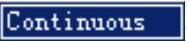 字符;在系统弹出的“选择线型”对话框中单击
字符;在系统弹出的“选择线型”对话框中单击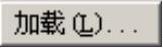 按钮;在系统弹出的“加载或重载线型”对话框中选择线型CENTER2,单击
按钮;在系统弹出的“加载或重载线型”对话框中选择线型CENTER2,单击 按钮;在“选择线型”对话框中选择线型CENTER2,单击“选择线型”对话框中的
按钮;在“选择线型”对话框中选择线型CENTER2,单击“选择线型”对话框中的 按钮;设置该图层的线宽,线宽设置为0.18mm。
按钮;设置该图层的线宽,线宽设置为0.18mm。
(4)创建“尺寸线层”图层。单击“新建图层”按钮 ,将新图层命名为“尺寸线层”,颜色设置为“绿”,线型设置为Continuous,线宽设置为0.18mm,然后关闭“图层特性管理器”对话框。
,将新图层命名为“尺寸线层”,颜色设置为“绿”,线型设置为Continuous,线宽设置为0.18mm,然后关闭“图层特性管理器”对话框。
Step3.在“中心线层”的图层中创建图形。
(1)切换图层。在图9.3.2所示的“图层”工具栏中选择“中心线层”图层。
注意:当图层切换到“中心线层”图层后,图9.3.3所示的“特性”工具栏(常用的面板中)中对象的颜色、线型和线宽三个特性控制区的当前设置为“ByLayer”,此项为默认设置,即“随层”,也就是说在当前层中把要创建的所有几何(如直线和圆)、文字等对象的颜色、线型、线宽特性都与当前层设置一致。当然也可以从三个下拉列表中分别选择不同的设置。就本例来说,因为我们前面对“中心线层”的颜色、线型和线宽的设置是“红色”“CENTER2(中心线)”和默认的线宽——细线,所以在默认情况下绘制的直线和圆将是红色的中心线(细线)。如果在颜色特性控制区的下拉列表中选择了蓝色,那么绘制的直线和圆将是蓝色的中心线(细线)。
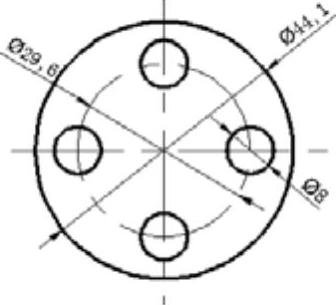
图9.3.1 图层的应用举例
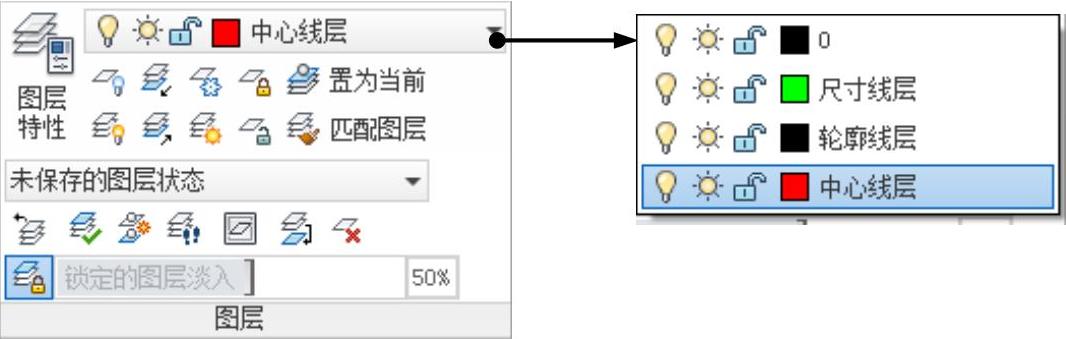
图9.3.2 “图层”工具栏
(2)选择下拉菜单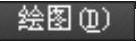

 命令,分别绘制两条中心线,如图9.3.4所示。
命令,分别绘制两条中心线,如图9.3.4所示。
(3)选择下拉菜单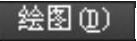
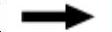
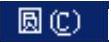

 命令,绘制中心圆,中心圆的直径值为29.6,如图9.3.5所示。
命令,绘制中心圆,中心圆的直径值为29.6,如图9.3.5所示。
说明:此时如果发现水平或竖直中心线太长,可使用夹点或修剪命令编辑。
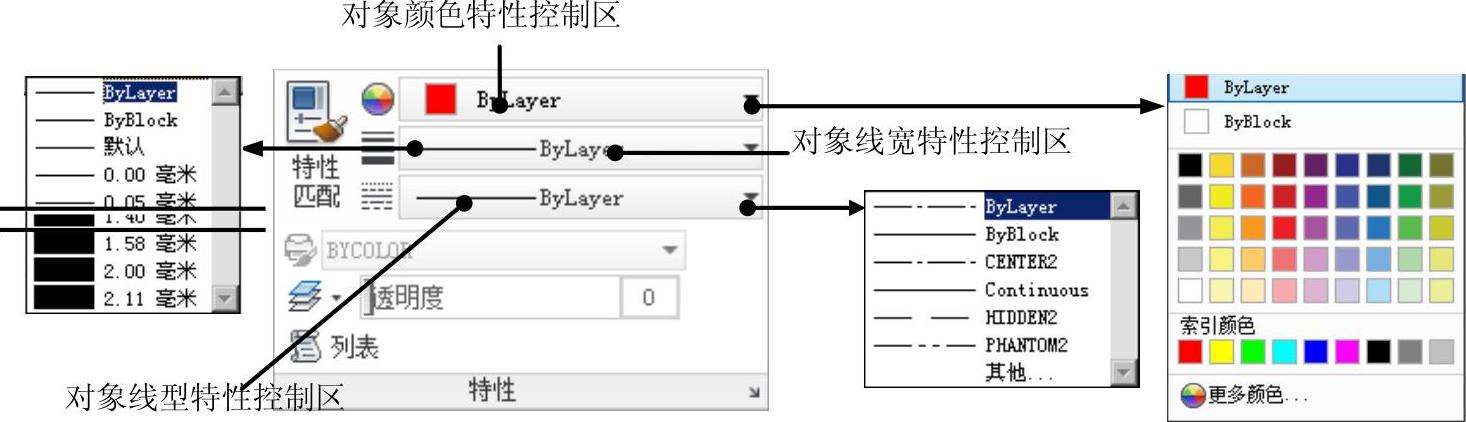
图9.3.3 “特性”工具栏
Step4.在“轮廓线层”的图层中创建图形。
(1)切换图层。在“图层”工具栏中选择“轮廓线层”图层。
(2)选择下拉菜单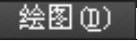



 命令,分别绘制图9.3.5所示的五个圆,直径值分别为8和44.1。
命令,分别绘制图9.3.5所示的五个圆,直径值分别为8和44.1。
(3)单击屏幕底部状态栏中的“线宽”按钮 ,使其高亮显示,可看到上步中绘制的圆显示为粗线。
,使其高亮显示,可看到上步中绘制的圆显示为粗线。
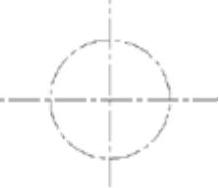
图9.3.4 在“中心线层”中绘制图形
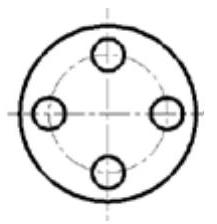
图9.3.5 在“轮廓线层”中绘制图形
Step5.在“尺寸线层”的图层中对图形进行尺寸标注。
(1)切换图层。在“图层”工具栏中选择“尺寸线层”图层。
(2)使用
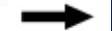
 命令,创建图9.3.1所示的直径标注。
命令,创建图9.3.1所示的直径标注。
